Si posee un Kindle de cuarta o quinta generación, debería actualizarlos en los próximos días, con una fecha límite teórica para hacerlo de forma automática hasta el 22 de marzo de 2016.
De hecho Amazon está poniéndose en contacto con los usuarios que tiene registrados e-readers del tipo Kindle Touch de 4ª generación que datan del año 2011 y Kindle Touch de 5ª generación, lanzados en el año 2012) para que actualicen el firmware de sus dispositivos.
Si tiene alguno de estos modelos puede seguir las típicas instrucciones que suele dar Amazon para poder actualizar tu Kindle de forma automática:
- Ponga el Kindle a cargar.
- Conéctelo a una red Wi-Fi.
- Desde la pantalla de Inicio de tu Kindle, seleccione Menú o pulsa en el icono de Menú. Después seleccione Sincronizar y buscar contenido.
- Deje el Kindle conectado a la corriente y a la red wifi hasta que finalice la actualización.
- En el proceso quizás su dispositivo necesite reiniciarse varias veces durante el proceso de actualización.
- Recibirá un mensaje de confirmación, que encontrará en la Biblioteca Kindle, cuando la descarga de la actualización haya finalizado.
Descargar la actualización de software de Kindle Touch 4 ªgeneración
Esta actualización se descargará e instalará automáticamente en su Kindle Paperwhite cuando active la conexión inalámbrica como se ha comentado al principio de este post . Si lo prefiere, también puede descargar el software manualmente a su equipo y transferirlo con el cable USB al dispositivo.Esta actualización incluye corrección de errores y mejoras de rendimiento.
Antes de descargar e instalar una actualización de software, puede determinar la versión que tiene instalada en su Kindle siguiendo los pasos siguientes:
- En la pantalla de Inicio, pulse en el icono de Menú, luego pulse en Configuración.
- En Configuración, pulse en Menú y luego pulse en Información del dispositivo.
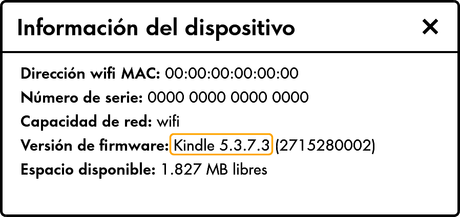
Pulse en el enlace apropiado para descargar el software a tu equipo y transferirlo a su Kindle por USB.
5.3.2, 5.3.2.1, 5.3.7, 5.3.7.1, 5.3.7.2 Actualización del software 5.3.7.3
5.1.0, 5.1.1, 5.1.2 Primero actualiza con la versión 5.3.2.1 y luego instala la versión 5.3.7.3
Anterior a 5.1.0 Primero actualiza con la versión 5.1.0, luegoinstala la versión 5.3.2.1 y, a continuación, la versión 5.3.7.3
Descargar la actualización de software de Kindle 5ªgeneración
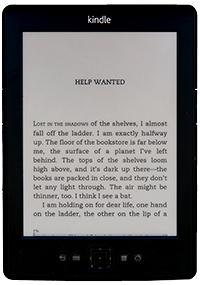
Esta actualización se descargará e instalará automáticamente en tu Kindle 5 cuando active la conexión inalámbrica como se ha comentado al principio de este post . Si lo prefiere, también puede descargar el software manualmente a su equipo y transferirlo con el cable USB al dispositivo
Antes de descargar e instalar una actualización de software, debería determinar la versión que tiene instalada en su Kindle para lo cual sitúese en la pantalla de Inicio, pulse el botón Menú, luego seleccione Configuración. Verá la versión actual en la parte inferior de la pantalla.
Éste es el número de versión que verá si tiene la última actualización instalada:

Si ve un número de versión anterior, en función de la versión de software de tu Kindle, puede que tenga que instalar una actualización anterior antes de instalar la última versión. Seleccione uno de los siguientes enlaces para descargar la actualización de software directamente en tu equipo.
4.1.2 Actualización del software 4.1.3
4.1.1 Actualizar primero a Actualización de software 4.1.2 .
4.1.0 Actualizar primero a Actualización de software 4.1.1 .
Anterior a 4.1.0 Actualizar primero a Actualización de software 4.1.0 .
Fuente aqui


